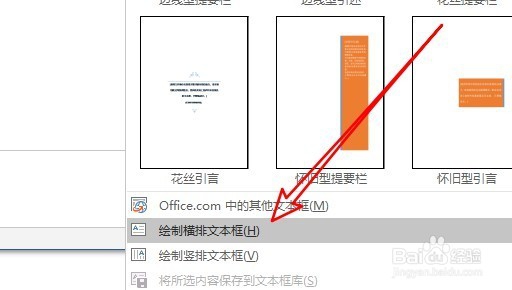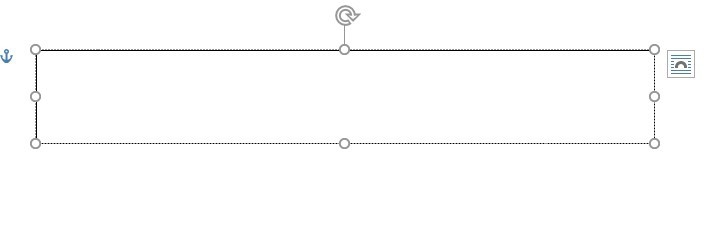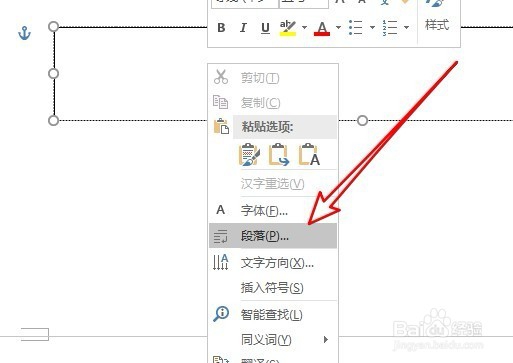word怎么制作带有剪刀的虚线剪切线
1、首先在电脑上打开要编辑的文档,然后点击菜单栏中的“插入”菜单项。
2、接下来在打开的插入工具栏上点南“文本框”按钮。
3、在打开的下拉菜单中,我们点击“绘制横排文本框”菜单项。
4、接着在编辑区域绘制一个文本框。
5、右键点击文本框中间的位置,在弹出菜单中选择“段落”菜单项。
6、接下来在打开的段落窗口中,我们点击左下角的“制表位”按钮。
7、接下来在打开的制表位窗口中,我们在制表位位置中输入30,然后在下面选择“引导符”一项,最后点击确定按钮。
8、这时我们按下Tab键,就会制作出虚线的前半部分。
9、接下来在制作好的虚线后面插入一个剪刀的符号。
10、用同样的方法,我们制作后虚线的后半部分,同时去掉文本框的边框,这样就可以制作好剪切线了。
声明:本网站引用、摘录或转载内容仅供网站访问者交流或参考,不代表本站立场,如存在版权或非法内容,请联系站长删除,联系邮箱:site.kefu@qq.com。
阅读量:79
阅读量:91
阅读量:81
阅读量:49
阅读量:53